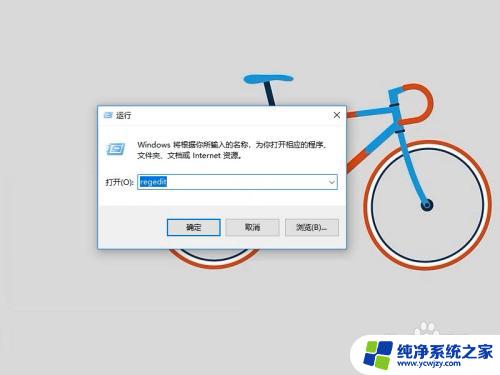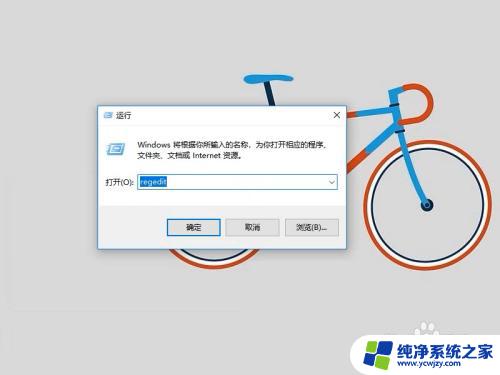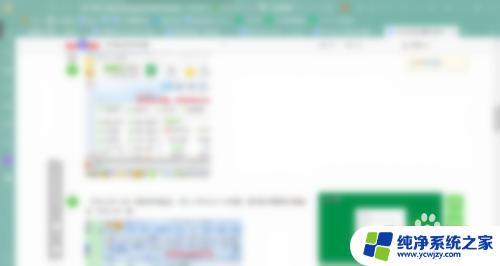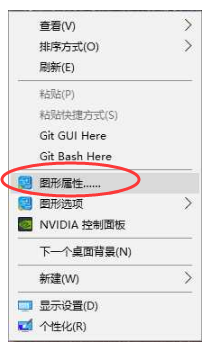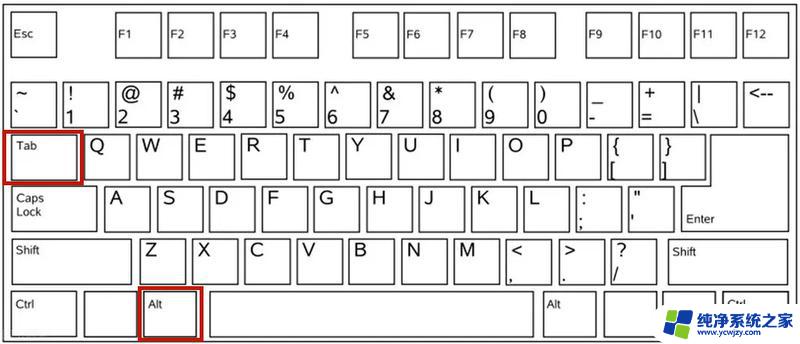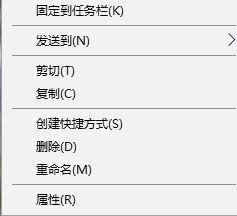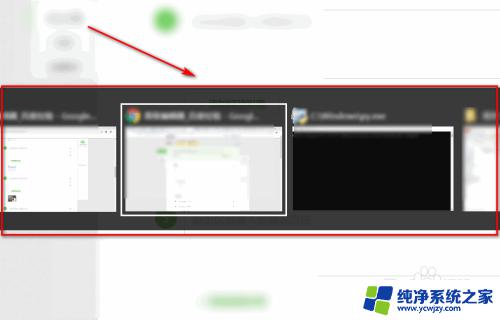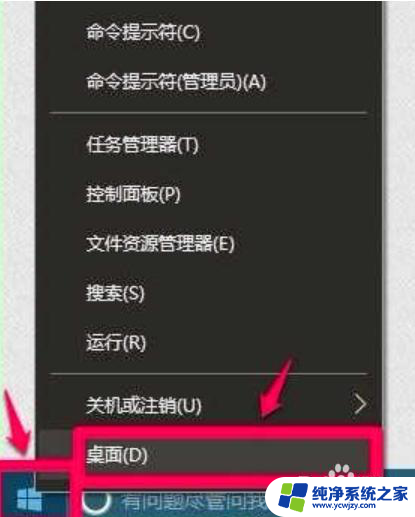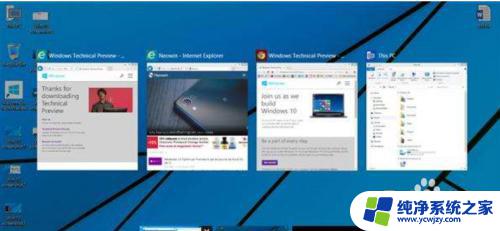电脑切换不了窗口怎么办 Win10 Alt Tab快捷键无法切换窗口怎么办
更新时间:2023-10-21 11:47:05作者:xiaoliu
电脑切换不了窗口怎么办,在使用电脑时,我们经常会遇到一些突发的问题,比如切换窗口却发现Alt+Tab快捷键无法正常工作,这种情况下,我们可能会感到困惑并不知该如何解决。不要担心因为实际上有一些简单的方法可以帮助我们解决这个问题。在接下来的文章中,我们将探讨一些解决方案,帮助您解决Win10中Alt+Tab快捷键无法切换窗口的困扰。
方法如下:
1.按“Windows +R”打开运行窗口,输入regedit,点击确定。
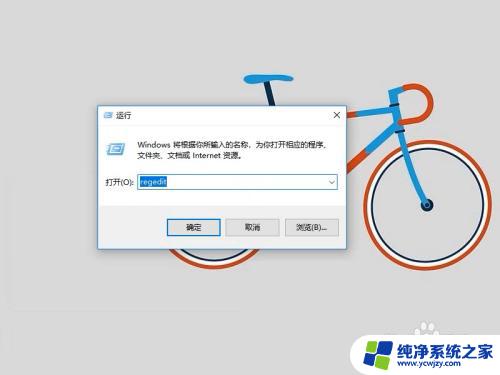
2.路径栏输入HKEY_CURRENT_USER\SOFTWARE\Microsoft\Windows\CurrentVersion\Explorer,按回车键。
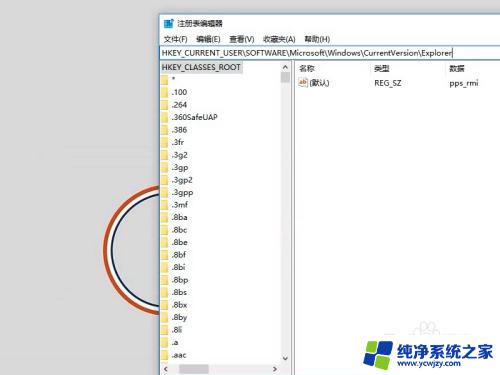
3.找到右侧AltTabSettings。
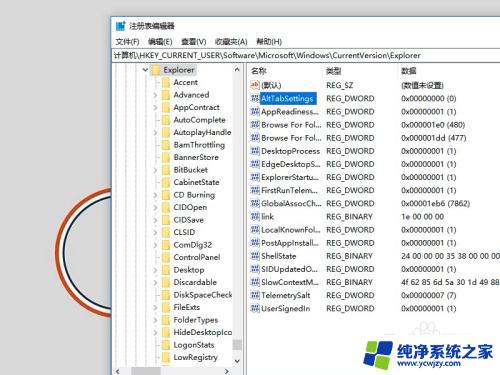
4.数值数据改为00000001,点击确定。
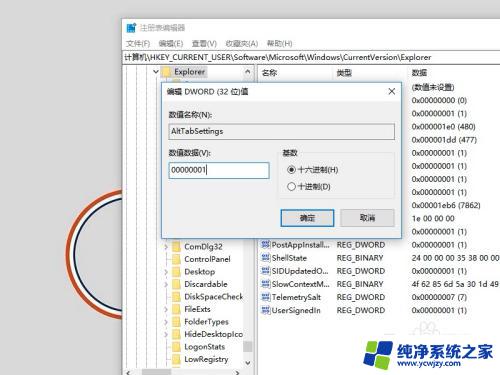
5.总结如下。

以上就是解决电脑无法切换窗口的全部内容,如果有需要的用户,可以按照以上步骤进行操作,希望对大家有所帮助。